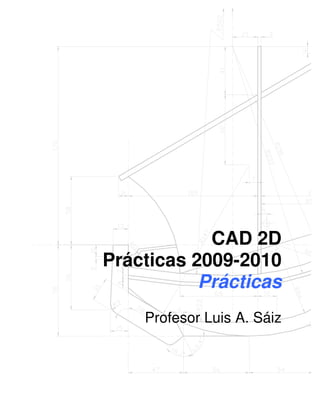
Dibujo tecnico
- 1. CAD 2D Prácticas 2009-2010 Prácticas Profesor Luis A. Sáiz
- 2. 2 1Temas tratados en esta clase: • Objetivos de las clases prácticas • Introducción a AutoCAD® • Gestión de dibujos • Modos de visualización • Ayudas al diseño 1. Prácticas propuestas 1.1.Referencia a Objetos Utilizando la Referencia a Objetos, realizar las siguientes figuras:
- 3. 3 (1,1) (8,2) (10,4) 6 4 4 4 2 6 2 4 6 4 45° 45° 150° 150° Empezar en este punto 4 60° 1.2.Coordenadas por teclado Utilizando la introducción de datos mediante coordenadas por teclado, realizar la siguiente figura:
- 4. 4 2Temas tratados en esta clase: • DIBUJO de objetos 2D • Ayudas al diseño (continuación) • Métodos de selección de objetos • MODIFICACION de objetos • Corrección de errores 2. Prácticas propuestas 2.1.Símbolos Utilizando la referencia a objetos, el recorte y el borrado de elementos, realizar los siguientes símbolos:
- 5. 5 2.2.Pieza Sencilla Utilizando la referencia a objetos, el recorte y el borrado de elementos, realizar la siguiente figura:
- 6. 6 2.3.Trama Utilizando la referencia a objetos, el recorte y el borrado de elementos, realizar la siguiente trama:
- 7. 7 3Temas tratados en esta clase: • Ayudas al diseño (Rastreo) • Ejercicios propuestos 3. Ejercicios propuestos 3.1.Pieza Dibujar la siguiente pieza tiendo en cuenta que los centros de todos los agujeros se encuentran situados en los vértices de un triángulo equilátero de lado 100 unidades. Para realizar la práctica se hace indispensable utilizar la herramienta de recorte de elementos y el traceo. Solo se dibujarán las líneas de trazo grueso, pudiéndose utilizar todas los elementos auxiliares que necesitemos.
- 8. 8 3.2.Trama Utilizando todas las herramientas aprendidas hasta el momento, realizar la siguiente trama. Es importante tener paciencia a la hora de recortar todos los elementos que no son necesarios.
- 9. 9 3.3.Pieza 2 Utilizando todas las herramientas aprendidas hasta el momento, realizar la siguiente pieza. Utilizar todos los elementos auxiliares que se necesiten. Una vez completada la pieza, se deberán borrar todos los elementos auxiliares utilizados.
- 10. 10 3.4.Pivote Utilizando todas las herramientas aprendidas hasta el momento, dibujar el siguiente pivote. Utilizar todos los elementos auxiliares que se necesiten. Una vez completada la pieza, se deberán borrar todos los elementos auxiliares utilizados.
- 11. 11 4Temas tratados en esta clase: • Métodos de selección de objetos • MODIFICACION de objetos 4. Ejercicios propuestos 4.1. Pieza Dibujar la siguiente pieza teniendo en cuenta que todos los empalmes se han realizado con un radio de 2,5 unidades. Usar preferiblemente las herramientas de copiar, equidistancia y empalme. Ø17 R5 R10 45 25 8
- 12. 12 4.2. Pieza 2 Dibujar la siguiente pieza teniendo en cuenta que se aconseja utilizar las herramientas de simetría y traceo. R8 R 5 98 42 Ø50 40 108 Ø38 Ø62
- 13. 13 4.3. Señalización Dibujar el siguiente panel de señalización, teniendo en cuenta que se aconseja utilizar las herramientas de polígono, equidistancia y mover. 65 150 3 5 R 4 R6 R6 R5 10
- 14. 14 4.4. Pieza 3 Dibujar la siguiente pieza teniendo en cuenta que se aconseja utilizar las herramientas de empalme, tangencias de círculos y recortar. 210 15x45° Ø120 Ø150R15 R 15 Ø120 R156 60 Ø 240 R300 R460 R300 R 20 R360 180 260 37,5 442,5262,5
- 15. 15 4.5. Trama Dibujar la siguiente trama teniendo en cuenta que se aconseja utilizar las herramientas de equidistancia y recortar. R250 500 30
- 16. 16 4.6. Trama 2 Dibujar la siguiente trama teniendo en cuenta que se aconseja utilizar las herramientas de equidistancia y recortar. 600 300 20
- 17. 17 5Temas tratados en esta clase: • Métodos de selección de objetos • MODIFICACION de objetos (cont.) 5. Prácticas propuestas 5.1.Giros La pieza representa una palanca que gira sobre su eje mayor (el centro de la circunferencia de diámetro 40 unidades). Dibujar dicha palanca y los giros indicados. R42 Ø40 R32 Ø28 R36 R19 R20 90 180 160 30°30°
- 18. 18 5.2.Matrices Siguiendo los pasos que se indican, realizar la composición que se muestra en lo siguientes dibujos. R15 R22,5 R22,5 15 15 Factor Escala 3:2 R7,5 R20 Ø 220
- 19. 19 R22 6045°
- 20. 20 5.3.Tangencias Aplicando todos los métodos de tangencias conocidos, realizar los siguientes dibujos. R20 R9 R34 R12 R36 78 402443 R9 R 14 60 118 R72 R20 78 10845 92 R14 43 30 R 36 R22
- 21. 21 6Temas tratados en esta clase: • Propiedades de los objetos • Capas • Sombreado • Prácticas Propuestas 6. Prácticas propuestas 6.1.Pieza 01 Utilizando todos los comandos y herramientas vistas hasta el momento, realizar la siguiente pieza, teniendo en cuenta los siguientes parámetros de configuración: • Capas. Se deberán crear las siguientes capas: 1. PIEZA. Capa donde se dibujará el contorno de la pieza. Utilizar en esta capa el color verde y grosor de línea 0,30. 2. EJES. Capa donde se dibujarán los ejes. Utilizar en esta capa el color rojo y estilo de línea TRAZO_Y_PUNTO2. • Sombreado. Se deberán configurar el sombreado de la siguiente forma: 1. Tipo: Definido por el usuario 2. Angulo: 45º 3. Intervalo: 5 unidades
- 23. 23 6.2.Pieza 02 Utilizando todos los comandos y herramientas vistas hasta el momento, realizar la siguiente pieza, teniendo en cuenta los siguientes parámetros de configuración: • Capas. Se deberán crear las siguientes capas: 1. PIEZA. Capa donde se dibujará el contorno de la pieza. Utilizar en esta capa el color verde y grosor de línea 0,30. 2. EJES. Capa donde se dibujarán los ejes. Utilizar en esta capa el color rojo y estilo de línea TRAZO_Y_PUNTO2. 3. OCULTAS. Capa donde se dibujarán las líneas ocultas. Utilizar en esta capa el color rojo y estilo de línea TRAZOS2. • Sombreado. Se deberán configurar el sombreado de la siguiente forma: 1. Tipo: Definido por el usuario 2. Angulo: 45º 3. Intervalo: 3 unidades 15 10 40 130 110 60 80 Ø50 70 Ø40 R5 R10
- 24. 24 6.3.Polea Utilizando todos los comandos y herramientas vistas hasta el momento, realizar la siguiente polea, teniendo en cuenta los siguientes parámetros de configuración: • Capas. Se deberán crear las siguientes capas: 1. PIEZA. Capa donde se dibujará el contorno de la pieza. Utilizar en esta capa el color verde y grosor de línea 0,30. 2. EJES. Capa donde se dibujarán los ejes. Utilizar en esta capa el color rojo y estilo de línea TRAZO_Y_PUNTO2. 3. OCULTAS. Capa donde se dibujarán las líneas ocultas. Utilizar en esta capa el color rojo y estilo de línea TRAZOS2. • Sombreado. Se deberán configurar el sombreado de la siguiente forma: 1. Tipo: Definido por el usuario 2. Angulo: 45º 3. Intervalo: 3 unidades Ø80 Ø55 Ø30 Ø70 Ø45 25 5
- 25. 25 6eTemas tratados en esta clase: • Ejercicios Propuestos autoevaluación 7. Ejercicios Propuestos 7.1.Pieza 01 Dibujar la siguiente pieza, teniendo en cuenta estos parámetros de configuración: • Capas. Se deberán crear las siguientes capas: 4. PIEZA. Capa donde se dibujará el contorno de la pieza. Utilizar en esta capa el color verde y grosor de línea 0,30. 5. EJES. Capa donde se dibujarán los ejes. Utilizar en esta capa el color rojo y estilo de línea TRAZO_Y_PUNTO2. 6. OCULTAS. Capa donde se dibujarán las líneas ocultas. Utilizar en esta capa el color rojo y estilo de línea TRAZOS2. • Sombreado. Se deberán configurar el sombreado de la siguiente forma: 1. Tipo: Definido por el usuario 2. Angulo: 45º 3. Intervalo: 5 unidades 230100 R60 Ø80 R30R80 R40 125 75 120 70
- 26. 26 7.2.Bisagra Dibujar la bisagra, teniendo en cuenta los siguientes parámetros de configuración: • Capas. Se deberán crear las siguientes capas: 1. PIEZA. Capa donde se dibujará el contorno de la pieza. Utilizar en esta capa el color verde y grosor de línea 0,30. 2. EJES. Capa donde se dibujarán los ejes. Utilizar en esta capa el color rojo y estilo de línea TRAZO_Y_PUNTO2. 3. OCULTAS. Capa donde se dibujarán las líneas ocultas. Utilizar en esta capa el color rojo y estilo de línea TRAZOS2. • Sombreado. Se deberán configurar el sombreado de la siguiente forma: 1. Tipo: Definido por el usuario 2. Angulo: 45º 3. Intervalo: 3 unidades 120 100 R5 R5 R20 R10 30 Ø30 R20 R10 10 R30 20 30 20
- 27. 27 7.3.Pieza 02 Dibujar la pieza, teniendo en cuenta los siguientes parámetros de configuración: • Capas. Se deberán crear las siguientes capas: 1. PIEZA. Capa donde se dibujará el contorno de la pieza. Utilizar en esta capa el color verde y grosor de línea 0,30. 2. EJES. Capa donde se dibujarán los ejes. Utilizar en esta capa el color rojo y estilo de línea TRAZO_Y_PUNTO2. 3. OCULTAS. Capa donde se dibujarán las líneas ocultas. Utilizar en esta capa el color rojo y estilo de línea TRAZOS2. • Sombreado. Se deberán configurar el sombreado de la siguiente forma: 1. Tipo: Definido por el usuario 2. Angulo: 45º 3. Intervalo: 3 unidades Para la realización de la línea quebrada que delimita el sombreado se deberá utilizar el comando BOCETO. Como ocurrirá muchas veces durante vuestra vida profesional, si no conocéis como se utiliza un comando, deberéis recurrir a la ayuda ( Menú ? ). 24 18 Ø18 85 R21 Ø16 Ø10 20 18 22 60 77 Ø24 R4 R5 20 R 4 110 41 42
- 28. 28 7.4.Casquillo Dibujar el casquillo, teniendo en cuenta los siguientes parámetros de configuración: • Capas. Se deberán crear las siguientes capas: 1. PIEZA. Capa donde se dibujará el contorno de la pieza. Utilizar en esta capa el color verde y grosor de línea 0,30. 2. EJES. Capa donde se dibujarán los ejes. Utilizar en esta capa el color rojo y estilo de línea TRAZO_Y_PUNTO2. 3. OCULTAS. Capa donde se dibujarán las líneas ocultas. Utilizar en esta capa el color rojo y estilo de línea TRAZOS2. • Sombreado. Se deberán configurar el sombreado de la siguiente forma: 1. Tipo: Definido por el usuario 2. Angulo: 45º 3. Intervalo: 3 unidades 130 45 60 Ø90 Ø30 Ø50 R5 10
- 29. 29 7.5.Soporte Dibujar el sopoorte, teniendo en cuenta los siguientes parámetros de configuración: • Capas. Se deberán crear las siguientes capas: 1. PIEZA. Capa donde se dibujará el contorno de la pieza. Utilizar en esta capa el color verde y grosor de línea 0,30. 2. EJES. Capa donde se dibujarán los ejes. Utilizar en esta capa el color rojo y estilo de línea TRAZO_Y_PUNTO2. 3. OCULTAS. Capa donde se dibujarán las líneas ocultas. Utilizar en esta capa el color rojo y estilo de línea TRAZOS2. • Sombreado. Se deberán configurar el sombreado de la siguiente forma: 1. Tipo: Definido por el usuario 2. Angulo: 45º 3. Intervalo: 3 unidades R30 R 10 20 40 R50 R20 200 150 100 20
- 30. 30 7Temas tratados en esta clase: • Bloques • Acotaciones • Ejercicios Propuestos 8. Ejercicios Propuestos 8.1.Señalización de tráfico Crear los bloques correspondientes a las flechas, e insertarlos en el dibujo creando el esquema que aparece debajo de ellas.
- 31. 31
- 32. 32 8.2.Acotación Dada la siguiente pieza, dibujar las vistas que representan el alzado, la planta y la vista izquierda. Se deberán incluir las líneas ocultas y los ejes que se consideren oportunos, para lo cual se crearán las capas adecuadas. Una vez terminado se incluirán en todas las vistas, al menos las cotas que aparecen en la figura. 55 R7.5 32.5 27.5 12 R5 Ø10 20 15 50 70 Ø20 Ø15 R5 10 20 20 R15 Para la realización de la pieza se utilizará el SISTEMA EUROPEO de representación. De forma resumida tendremos: (A) Vista de frente o alzado (B) Vista superior o planta (C) Vista derecha o lateral derecha (D) Vista izquierda o lateral izquierda (E) Vista inferior (F) Vista posterior
- 33. 33 8.3.Simbología 8.3.1 Industrial Crear los bloques correspondientes a una válvula, bomba, centrifugadora y tanque, e insertarlos en el dibujo creando el esquema que aparece a su derecha. 8.3.2 Simbología informática Crear los bloques correspondientes al ordenador, impresora y conexión, e insertarlos en el dibujo creando el esquema que aparece a su derecha.
- 34. 34 8.3.3 Electricidad Crear los bloques correspondientes al ordenador, impresora y conexión, e insertarlos en el dibujo creando el esquema que aparece a su derecha.
- 35. 35 8Temas tratados en esta clase: • Texto • Alineación de elementos • Gestión de visualización • Calculadora rápida • Entrada dinámica • Ayuda al dibujo de vistas • Resumen Sistema Europeo • Ejercicios Propuestos 9. Ejercicios Propuestos 9.1.Vistas 01 Dada la siguiente pieza, dibujar las vistas que representan el alzado, la planta y la vista izquierda. Se deberán incluir las líneas ocultas y los ejes que se consideren oportunos, para lo cual se crearán las capas adecuadas. Una vez terminado se incluirán en todas las vistas, al menos las cotas que aparecen en la figura. Para la realización de la pieza se utilizará el SISTEMA EUROPEO de representación.
- 36. 36 9.2.Vistas 02 Dada la siguiente pieza, dibujar las vistas que representan el alzado, la planta y la vista izquierda. Se deberán incluir las líneas ocultas y los ejes que se consideren oportunos, para lo cual se crearán las capas adecuadas. Una vez terminado se incluirán en todas las vistas, al menos las cotas que aparecen en la figura. Para la realización de la pieza se utilizará el SISTEMA EUROPEO de representación.
- 37. 37 9.3.Vistas 03 Dada la siguiente pieza, dibujar las vistas que representan el alzado, la planta y la vista derecha. Se deberán incluir las líneas ocultas y los ejes que se consideren oportunos, para lo cual se crearán las capas adecuadas. Una vez terminado se incluirán en todas las vistas, al menos las cotas que aparecen en la figura. Para la realización de la pieza se utilizará el SISTEMA EUROPEO de representación.
